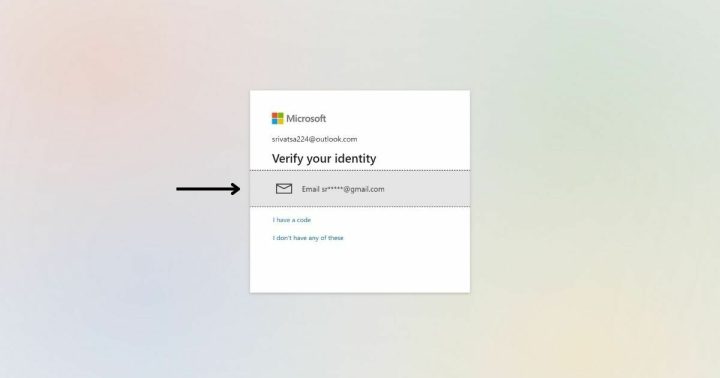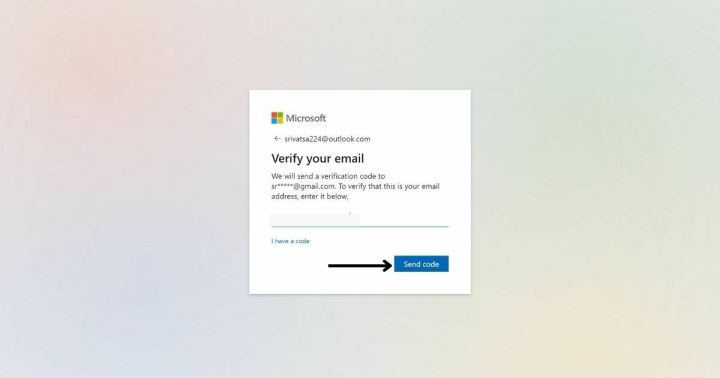Почти у каждого, у кого есть смартфон или компьютер в наши дни, есть учетная запись электронной почты. В то время как Gmail от Google очень популярен в массах, есть также подавляющее большинство людей, которые используют альтернативы, такие как Yahoo, ProtonMail и Microsoft Outlook, по разным причинам, начиная от конфиденциальности и заканчивая большим объемом памяти. Точкой входа в учетную запись электронной почты является ее пароль, и, поскольку все почтовые клиенты настаивают на том, чтобы пользователи сохраняли уникальные и надежные пароли, это часто заставляет людей забывать свой пароль, особенно для редких пользователей.
В этом руководстве мы рассмотрим, как сбросить пароли электронной почты на телефоне, а также через рабочий стол. Прежде чем мы начнем, также стоит отметить, что вы можете сбросить пароль только в том случае, если вы уже установили адрес электронной почты для восстановления или номер мобильного телефона для восстановления, чтобы отправить код и ссылку для сброса ссылки. В этом руководстве мы не предоставили инструкции по сбросу вашей учетной записи Google, поскольку у нас есть специальное руководство по сбросу пароля вашей учетной записи Gmail с подробностями восстановления, и у нас есть специальное руководство по сбросу вашей учетной записи Gmail, когда у вас нет номера мобильного телефона и электронная почта восстановления также.
Сброс пароля учетной записи Outlook
Outlook также является популярным почтовым клиентом, который предлагает впечатляющий набор возможностей и функций. В основном это используется в коммерческих целях. Давайте посмотрим, как сбросить пароль в приложении, если вы сначала вошли в систему, а затем рассмотрим способ сбросить пароль, когда вы не вошли в приложение и на веб-сайт.
Как сбросить пароль с помощью приложения Outlook
- Откройте приложение Outlook на своем мобильном телефоне.
- Нажмите в верхнем левом углу (картинка вашего профиля)
- Нажмите на значок «Настройки»
- Нажмите «Справка и обратная связь».
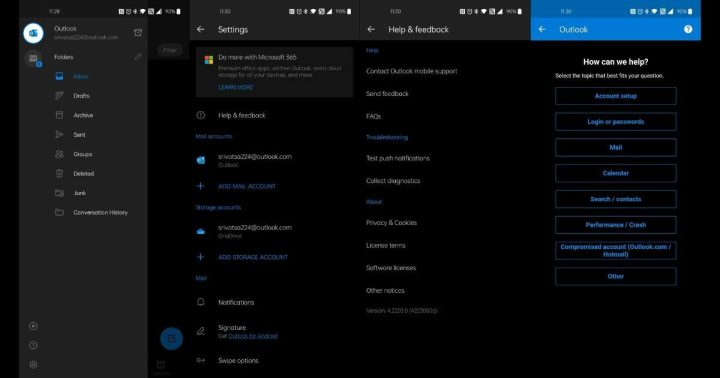
- Выберите Связаться со службой поддержки Outlook Mobile.
- На следующем экране нажмите «Войти» или «Пароли» > «Я забыл пароль» > «Outlook.com».
- Теперь нажмите «Сбросить пароль».
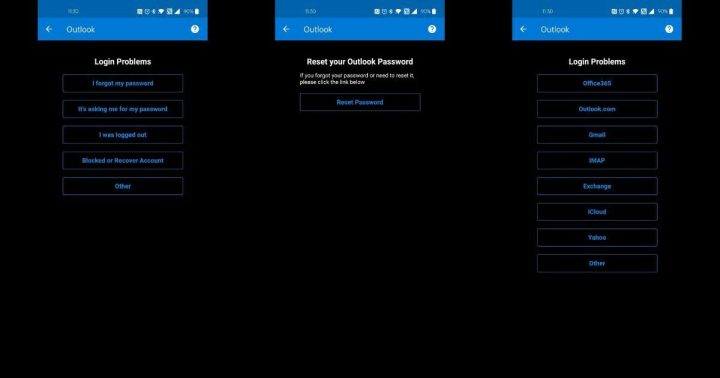
- Введите свой идентификатор электронной почты Outlook и нажмите «Далее».
- В зависимости от вашей учетной записи, на следующих нескольких экранах вам будут заданы некоторые основные вопросы, такие как ваш адрес электронной почты, номер телефона или имя в скайпе, резервный адрес электронной почты, имя, фамилия, DoB, капча и последние пароли.
- После того, как вы введете всю информацию, на ваш адрес электронной почты будет отправлен проверочный код.
- введите код
- Вы получите сообщение на экране о том, что ваша информация была отправлена, и в течение 24 часов будет отправлено электронное письмо для сброса пароля.
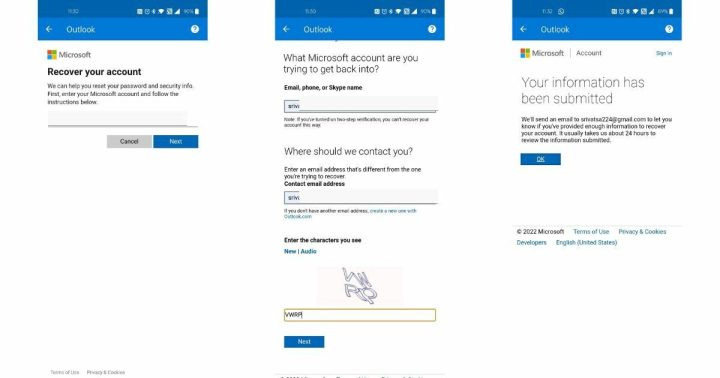
- Проверьте наличие электронного письма на введенном вами идентификаторе резервной почты.
- Откройте Mail из группы учетных записей Microsoft и нажмите ссылку «Сбросить пароль».
- Введите свой идентификатор электронной почты Outlook и нажмите «Далее».
- Дважды введите новый пароль
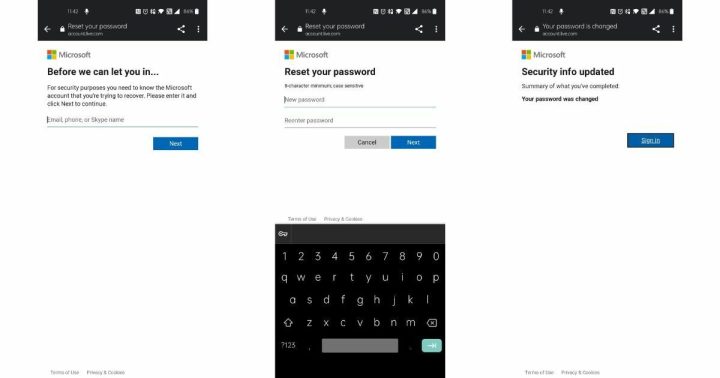
- Ваш пароль будет обновлен, и теперь вы можете нажать «Войти», чтобы войти с новым паролем.
После завершения процесса сброса пароля вы получите электронное письмо от группы по работе с учетными записями Microsoft с темой «Пароль учетной записи Microsoft изменен».
Если вы не вошли в свою учетную запись на телефоне, вы можете открыть приложение, ввести свой идентификатор Outlook и нажать «Забыли пароль» на следующем экране и следовать инструкциям на экране, чтобы подтвердить адрес электронной почты для восстановления и сбросить пароль. Процесс будет таким же, как и описанные выше шаги, как только вы получите код подтверждения.
Как сбросить пароль с помощью веб-сайта Outlook
- Посетите веб-сайт Microsoft Outlook, на котором вы уже вошли в систему.
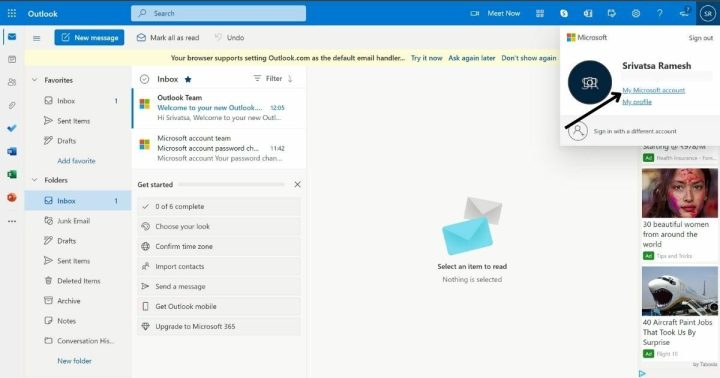
- Щелкните изображение своего профиля в правом верхнем углу и выберите Моя учетная запись Microsoft.
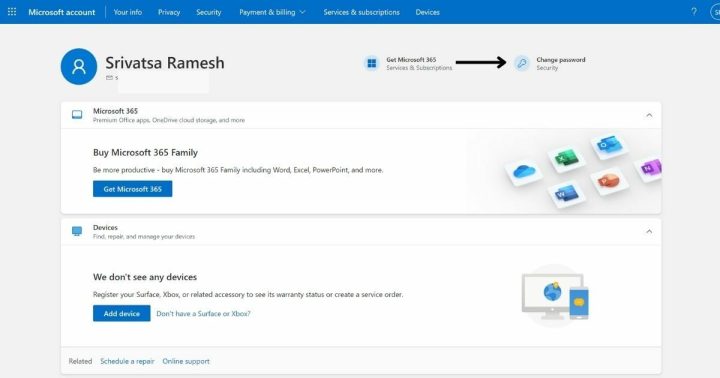
- Нажмите «Изменить пароль».
- На следующем экране вы можете выбрать либо номер телефона, либо альтернативный адрес электронной почты для подтверждения (если вы уже выполнили эту настройку восстановления, вы сразу найдете экран «Подтверждение личности»)
- Нажмите на адрес электронной почты, который содержит
- Введите адрес электронной почты для восстановления и нажмите «Отправить код».
- Введите код, который вы получите на резервный почтовый адрес
- Как только код будет проверен, вы получите новый экран
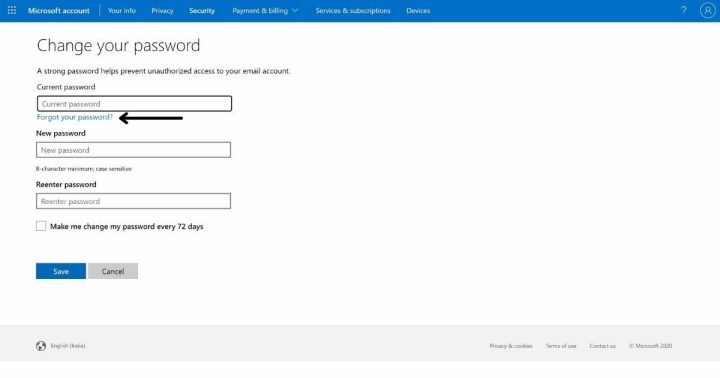
- Под полем текущего пароля нажмите «Забыли пароль?» вариант
- Подтвердите свою личность, введя резервный адрес электронной почты.
- Введите код, который вы получите на резервный почтовый адрес
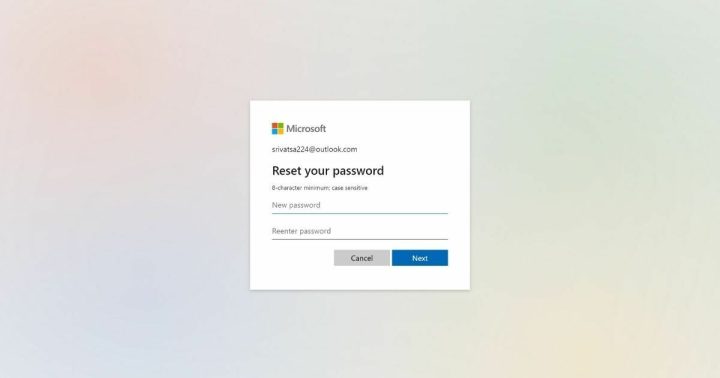
- После проверки кода на следующем экране дважды введите новый пароль и нажмите «Сохранить».
- Ваш пароль будет обновлен, и теперь вы можете нажать «Войти», чтобы войти с новым паролем.
Если вы не вошли в систему, посетите страницу входа в Outlook, введите свой идентификатор Outlook и нажмите «Забыли пароль» на следующем экране и следуйте инструкциям на экране, чтобы подтвердить адрес электронной почты для восстановления и сбросить пароль. Процесс будет таким же, как и описанные выше шаги, как только вы получите код подтверждения.
Сбросить пароль учетной записи Proton Mail
Это немного сложно, так как если вы сбросите свой пароль, вы не сможете прочитать все свои текущие электронные письма, контакты и другие файлы из-за шифрования, которое оно использует для защиты ваших данных. Если вы активируете свою фразу восстановления, вы можете использовать ее для восстановления электронной почты и других зашифрованных данных. Кроме того, если вы загрузили файл восстановления, вы можете загрузить его, чтобы восстановить свои электронные письма и данные.
Как сбросить пароль с помощью приложения Protonmail
- Откройте приложение
- Нажмите «Забыли пароль?» вариант
- Вы попадете на новую веб-страницу, введите свое имя пользователя или адрес электронной почты и нажмите «Далее».
- Введите адрес электронной почты для восстановления и нажмите «Отправить код».
- Подтвердить, решив капчу
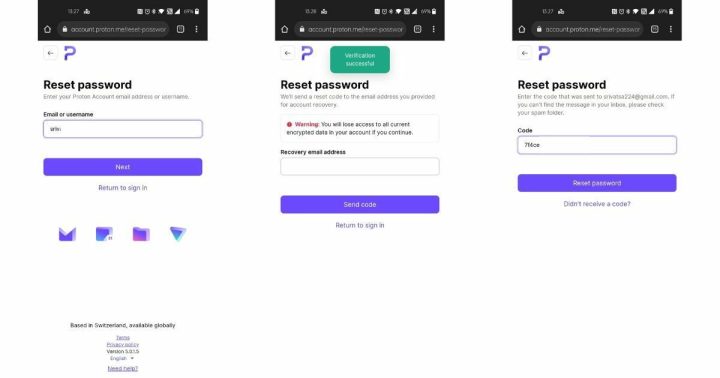
- Введите код и нажмите «Сбросить пароль».
- Прочтите предупреждение. Если вы уверены, что хотите продолжить, нажмите «Сбросить пароль».
- Введите новый пароль в поля «Новый пароль» и «Подтверждение пароля» и нажмите «Подтвердить», чтобы изменить пароль.
Как сбросить пароль с помощью сайта Protonmail
- Если вы забыли пароль, зайдите на account.proton.me на своем компьютере.
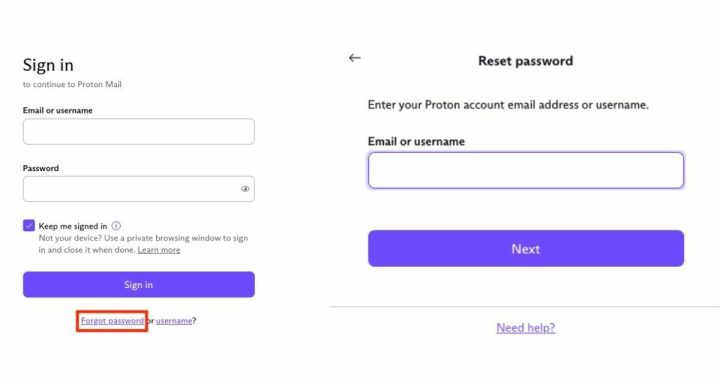
- Выберите ссылку для забытого пароля ниже
- Введите свой адрес электронной почты или имя пользователя Protonmail и нажмите «Далее».
- Выберите «Электронная почта», введите резервный адрес электронной почты и нажмите «Отправить код».
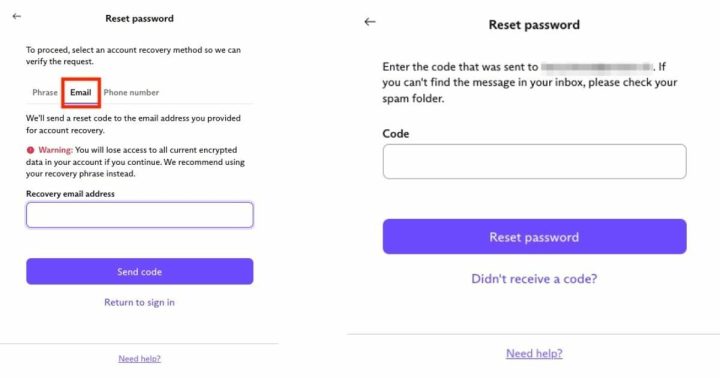
- Введите код, который был отправлен на ваш резервный адрес электронной почты, и нажмите «Сбросить пароль».
- Прочтите предупреждение. Если вы уверены, что хотите продолжить, нажмите «Сбросить пароль».
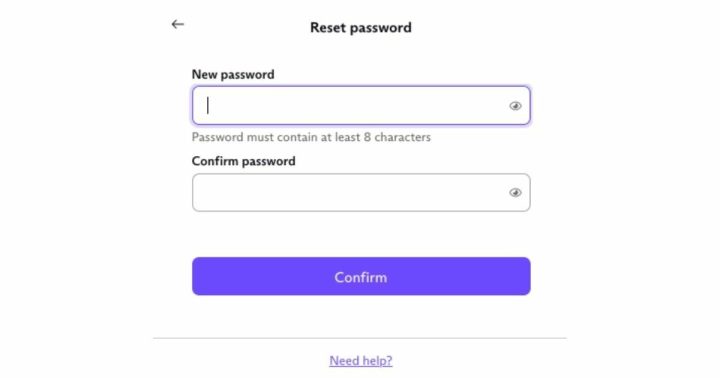
- Введите новый пароль в поля «Новый пароль» и «Подтверждение пароля» и нажмите «Подтвердить», чтобы изменить пароль.
После сброса пароля по электронной почте или телефону вам потребуется восстановить сообщения и другие зашифрованные файлы.
Сброс пароля учетной записи Yahoo
Yahoo позволяет сбросить пароль электронной почты Yahoo тремя различными способами в Интернете и в приложении. Вот как сбросить пароль почты Yahoo.
Как сбросить пароль с помощью приложения Yahoo Mail
- Откройте приложение Yahoo Mail.
- Нажмите Войти с помощью Yahoo.
- Введите имя пользователя, адрес электронной почты или номер мобильного телефона учетной записи Yahoo, пароль которой вы хотите сбросить, и нажмите «Далее».
- Нажмите «Забыли пароль»
- Вы можете сбросить свой пароль тремя различными способами: подтвердить с помощью учетной записи Google, отправить код по электронной почте и подтвердить с помощью номера телефона.
- Выберите любой из трех, чтобы получить код (номер телефона на корпусе)
- Введите недостающие цифры номера мобильного телефона, чтобы получить код
- Отправьте код и нажмите Подтвердить
- Теперь создайте новый пароль для своей учетной записи.
- Нажмите «Продолжить».
- На следующем экране вы можете добавить дополнительные электронные письма или телефонные сообщения для восстановления.
- Нажмите «Выглядит хорошо», когда поправитесь
- Пароль вашей учетной записи будет сброшен
Как сбросить пароль с помощью Yahoo Mail
- Посетите веб-сайт помощника по входу в Yahoo
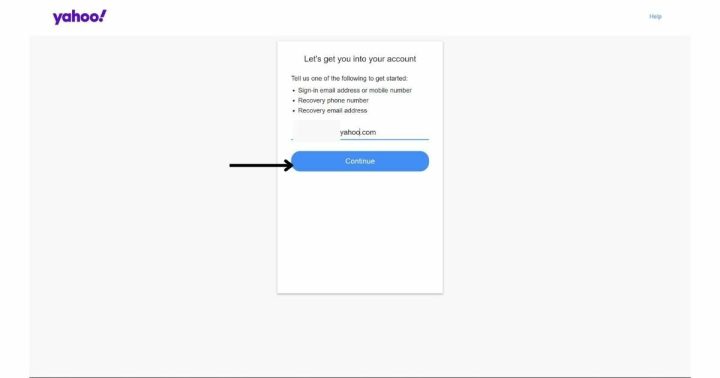
- Введите адрес электронной почты или номер телефона учетной записи Yahoo, которую вы хотите восстановить.
- Нажмите «Продолжить».
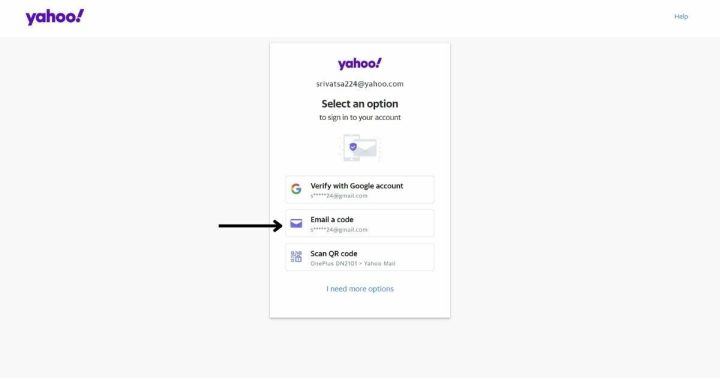
- Вы можете приступить к сбросу пароля тремя различными способами: подтвердив его с помощью своей учетной записи Google, отправив код по электронной почте и подтвердив его по номеру телефона (в нашем случае по электронной почте).
- Выберите любой из трех, чтобы получить код
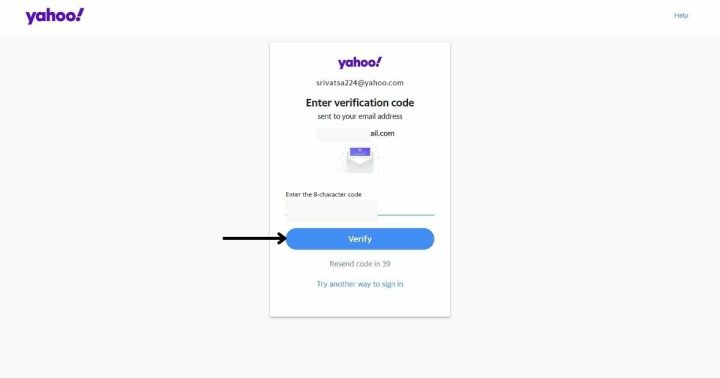
- Следуйте инструкциям на экране и введите код
- Создайте новый пароль для своей учетной записи
- Нажмите «Продолжить».
- Пароль вашей учетной записи будет сброшен
Теперь вы можете войти в систему, используя только что созданный пароль.